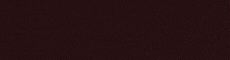vaspvort
Ночной дозор
Команда форума
Модератор
ПРОВЕРЕННЫЙ ПРОДАВЕЦ
Private Club
Старожил
Migalki Club
Меценат💎
Режим «Инкогнито» создает лишь локальную иллюзию приватности. Настоящая «дыра» в конфиденциальности находится уровнем выше: ваш интернет-провайдер видит каждый DNS-запрос, то есть знает, к каким сайтам вы обращаетесь, даже если само соединение с ними защищено через HTTPS.
В этой статье мы подробно разберем, как за несколько минут переключиться на приватные шифрованные DNS-серверы. Это позволит не только скрыть от провайдера историю ваших посещений, но и как приятный бонус - ускорить интернет, заблокировать значительную часть рекламы и защититься от фишинга.
Проблема в том, что по умолчанию этот запрос может прочитать кто угодно по пути, и в первую очередь - сам провайдер. Он видит, к какому домену вы обращаетесь, и может легко вести лог всех сайтов, которые посещают его клиенты.
Именно эту проблему решают современные протоколы шифрования DNS-запросов:
В инструкциях ниже мы будем использовать адреса AdGuard DNS и Quad9 как примеры, но вы можете использовать любой сервис из списка.
Если для вас стабильность важнее всего, имеет смысл посмотреть в сторону российских аналогов. Самый известный - Яндекс.DNS (если доверяете)
А если вы работаете в офисе или подключены к корпоративной сети, то скорее всего, DNS вам менять не стоит, так как сисадмины используют внутренние DNS-серверы для работы локальных сервисов и обеспечения безопасности.
Способ 1: Графический интерфейс
Откройте PowerShell от имени администратора и выполните команду для вашего сетевого интерфейса (узнать имя можно командой Get-NetAdapter):
# Пример для Wi-Fi и AdGuard DNS
Set-DnsClientServerAddress -InterfaceAlias "Wi-Fi" -ServerAddresses ("94.140.14.14", "94.140.15.15")
# Пример для Wi-Fi и Quad9
networksetup -setdnsservers Wi-Fi 9.9.9.9 149.112.112.112
Для нативной поддержки DoH/DoT в macOS, как и в iOS, потребуется установка профиля конфигурации.
В этой статье мы подробно разберем, как за несколько минут переключиться на приватные шифрованные DNS-серверы. Это позволит не только скрыть от провайдера историю ваших посещений, но и как приятный бонус - ускорить интернет, заблокировать значительную часть рекламы и защититься от фишинга.
Почему это важно? Немного теории
Давайте на пальцах разберем механику. Когда вы вводите в браузере
Для просмотра ссылки необходимо нажать
Вход или Регистрация
, ваш компьютер отправляет запрос к DNS-серверу (обычно это сервер вашего провайдера) с вопросом: «Какой IP у
Для просмотра ссылки необходимо нажать
Вход или Регистрация
?». Сервер отвечает, и только после этого браузер устанавливает соединение.Проблема в том, что по умолчанию этот запрос может прочитать кто угодно по пути, и в первую очередь - сам провайдер. Он видит, к какому домену вы обращаетесь, и может легко вести лог всех сайтов, которые посещают его клиенты.
Именно эту проблему решают современные протоколы шифрования DNS-запросов:
- DNS over TLS (DoT): «Заворачивает» DNS-запрос в защищенный TLS-туннель. Работает по отдельному порту 853, что делает его трафик узнаваемым.
- DNS over HTTPS (DoH): Маскирует DNS-запрос под обычный HTTPS-трафик (порт 443). Внешне он неотличим от вашего обычного веб-серфинга, что делает его блокировку практически невозможной без нарушения работы всего интернета.
Шаг 1: Выбираем подходящий сервис
Публичных DNS-серверов много, и у каждого своя философия. Вот несколько самых популярных и проверенных временем вариантов.Сервис | Основной фокус | Плюсы | Минусы |
AdGuard DNS | Блокировка рекламы и трекеров | Отлично режет рекламу на всех устройствах, повышая скорость загрузки. Есть разные серверы (без блокировки, семейный). | Агрессивная блокировка может иногда «ломать» некоторые сайты. |
Quad9 | Безопасность | Блокирует доступ к известным вредоносным доменам (фишинг, вирусы, ботнеты), опираясь на данные от 19+ компаний по кибербезопасности. | Почти не блокирует рекламу. Его задача - именно безопасность. |
Cloudflare DNS | Скорость и приватность | Один из самых быстрых DNS-сервисов в мире. Компания делает акцент на политике конфиденциальности (не хранит логи запросов). | Не фильтрует ничего по умолчанию. Может быть нестабилен в РФ. |
NextDNS | Гибкая настройка | Позволяет создать свой профиль и тонко настроить списки блокировок, вести свои белые и черные списки, смотреть аналитику. | Требует небольшой первоначальной настройки. Бесплатный тариф имеет ограничение по количеству запросов в месяц. |
Пара слов о российских реалиях и корпоративных сетях
Ни для кого не секрет, что Роскомнадзор периодически пытается блокировать крупные публичные DNS. Из‑за этого некоторые сервисы (особенно Cloudflare) могут временами «штормить».Если для вас стабильность важнее всего, имеет смысл посмотреть в сторону российских аналогов. Самый известный - Яндекс.DNS (если доверяете)
А если вы работаете в офисе или подключены к корпоративной сети, то скорее всего, DNS вам менять не стоит, так как сисадмины используют внутренние DNS-серверы для работы локальных сервисов и обеспечения безопасности.
Шаг 2: Пошаговая инструкция для всех платформ
Время переходить к практике. Это действительно займет не больше нескольких минут.Android
На Android это делается в несколько касаний благодаря нативной поддержке Private DNS (DoT).- Откройте Настройки → Сеть и интернет → Дополнительно → Персональный DNS-сервер. Путь может немного отличаться в зависимости от оболочки, поэтому проще всего вбить в поиске настроек "DNS".
- Выберите опцию «Имя хоста поставщика персонального DNS-сервера».
- Введите адрес выбранного сервера, например,
Для просмотра ссылки необходимо нажать Вход или Регистрацияили dns.quad9.net.
- Нажмите «Сохранить».
iOS / iPadOS
Apple реализовала поддержку через установку специального профиля конфигурации.- Откройте в браузере Safari генератор профилей, например, от AdGuard:
Для просмотра ссылки необходимо нажать Вход или Регистрация.
- Выберите вкладку "Метод 2". Выберите нужный вам сервер (например, AdGuard DNS) и нажмите «Загрузить профиль».
- Система запросит разрешение на загрузку профиля. Разрешите.
- Перейдите в Настройки. В самом верху появится пункт «Профиль загружен». Нажмите на него.
- Нажмите «Установить» в правом верхнем углу и следуйте инструкциям. После установки ваш DNS-трафик будет защищен.
Windows 11
В Windows 11 появилась встроенная поддержка DNS over HTTPS.Способ 1: Графический интерфейс
- Откройте Параметры → Сеть и Интернет.
- Выберите ваше активное подключение (например, Wi-Fi или Ethernet).
- Нажмите «Свойства оборудования».
- В строке «Назначение DNS-сервера» нажмите кнопку «Изменить».
- В выпадающем меню выберите «Вручную» и включите переключатель IPv4.
- В поля «Предпочтительный DNS-сервер» и «Альтернативный DNS-сервер» впишите IP-адреса. Например, 94.140.14.14 и 94.140.15.15.
- В выпадающих меню «Предпочтительное шифрование DNS» и «Альтернативное шифрование DNS» выберите «Только шифрование (DNS через HTTPS)».
- Нажмите «Сохранить».
Откройте PowerShell от имени администратора и выполните команду для вашего сетевого интерфейса (узнать имя можно командой Get-NetAdapter):
# Пример для Wi-Fi и AdGuard DNS
Set-DnsClientServerAddress -InterfaceAlias "Wi-Fi" -ServerAddresses ("94.140.14.14", "94.140.15.15")
macOS
Способ 1: Графический интерфейс- Откройте Системные настройки → Сеть.
- Выберите ваше активное подключение и нажмите кнопку «Подробнее...».
- Перейдите на вкладку DNS.
- В левой панели нажмите на «+», чтобы добавить новые DNS-серверы, и введите IP-адреса выбранного сервиса (например, 9.9.9.9 и 149.112.112.112).
- Нажмите «ОК».
# Пример для Wi-Fi и Quad9
networksetup -setdnsservers Wi-Fi 9.9.9.9 149.112.112.112
Для нативной поддержки DoH/DoT в macOS, как и в iOS, потребуется установка профиля конфигурации.
Linux (с systemd-resolved)
Многие современные дистрибутивы используют systemd-resolved для управления DNS.- Откройте конфигурационный файл в текстовом редакторе:
sudo nano /etc/systemd/resolved.conf - Найдите и раскомментируйте (уберите # в начале строки) или добавьте следующие строки в секции [Resolve]:
[Resolve]
DNS=94.140.14.14 94.140.15.15
DNSOverTLS=opportunistic
DNS=... - IP‑адреса выбранных вами серверов через пробел.
DNSOverTLS=opportunistic - система будет пытаться использовать шифрование DoT по возможности. Если не получается, то откатывается к обычному DNS. Такой вариант не сломает вам интернет, если провайдер блокирует DoT или сервер временно недоступен по защищенному протоколу. - Сохраните файл (Ctrl+O, Enter) и закройте редактор (Ctrl+X).
- Перезапустите сервис:
sudo systemctl restart systemd-resolved - Проверьте статус, чтобы убедиться, что новые серверы используются:
resolvectl status
Заключение
Поздравляю! Вы только что сделали огромный шаг к повышению своей цифровой гигиены. Теперь ваш интернет-провайдер видит значительно меньше информации о вашей сетевой активности, а вы, в зависимости от выбранного сервиса, получили мощный щит от рекламы или вредоносных сайтов. Это простое действие, которое не требует глубоких технических знаний, но дает ощутимый результат здесь и сейчас.
Для просмотра ссылки необходимо нажать
Вход или Регистрация